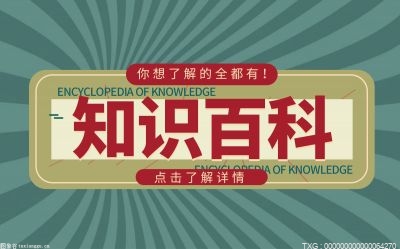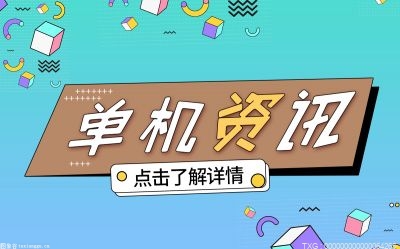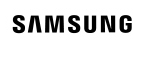打印机脱机状态怎么解除?
第一步:任务栏右下角打印机图标不会消失,可却也没有红色叹号显示。鼠标放上去有提示“一个文档待打印,原因为”。
第二步:双击任务栏的打印机图标,打开打印机任务窗口,发现标题栏显示“脱机使用打印机”(有的只“脱机”两个字)。
第三步:可以单击打印任务窗口中的“打印机”菜单,并选择“脱机使用打印机”即可。
第四步:因为有时是不小心点到这个菜单命令了。如果不是,则到打印机上边去检查下网络连接或USB线是否连接稳定,重新拔插下试试。同时,也检查下自己电脑的网络或USB连接是否正常。
第五步:打印机显示脱机怎么办?或者重启下打印机试试。
第六步:如果不行,可以尝试清理所有的打印机任务。由于打印后台服务程序处理失败而未能够打印任务,会停留在打印任务列表中而不会自动消失,从而导致打印队列堵塞,打印机显示“脱机”状态。这时可以“取消所有文档”清理掉停留的打印任务列表。
第七步:如果还不行,则需要重新启动打印服务程序了。

打印机脱机状态怎么恢复正常打印?
方法一:取消打印文档
有可能是因为打印任务过多导致的脱机,所谓的“打印任务过多”,就是因为一次打印大量的文档而导致打印机脱机问题,其工作原理就像电脑运行多个程序导致的死机一样。
操作步骤:依次点击“开始”-“设置”-“打印机”,然后右键点击“打印机”选项,选择“查看正在打印什么”,最后依次点击“打印机”-“取消所有文档”-”取消勾选脱机使用打印机“即可。
方法二:脱机使用打印机
1、首先看看打印机的有没有打开,不确定的话可以按几次电源键等信号灯闪烁再使用。
2、正常启动之后,点击右下角打印图标打开打印选项。
3、接着点击左上角的“打印机”选择“脱机使用打印机”。
4、也可以点击下面的“取消所有文档”。
5、然后点击上面的“打印服务器属性”。
6、随后选择更新“驱动程序”即可。
7、如果还是不行,可以看看数据线有没有损坏,条件足够可以换一根试试。
方法三:重新添加打印机
1、如果方法一无效,那么建议此时尝试卸载打印机,首先右击打印机,然后选择“删除设备”。
2、删除完成后,再点击“添加打印机”。
3、此时选择“添加本地打印机”
4、然后填写我们的打印机端口。
5、再在下一步中选择具体的打印机设备并保存即可重新添加打印机。